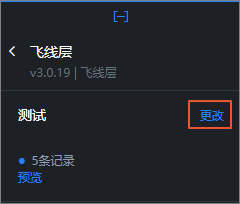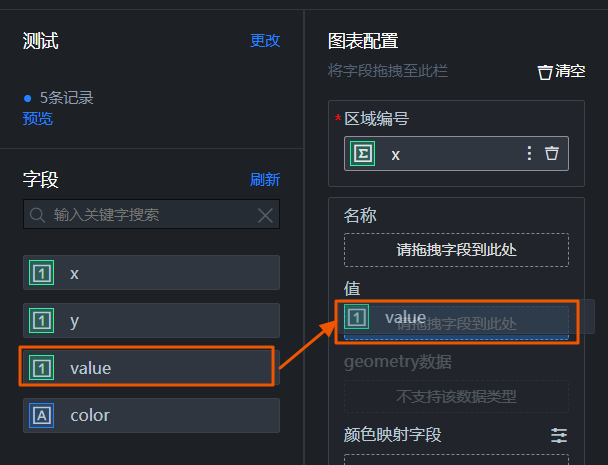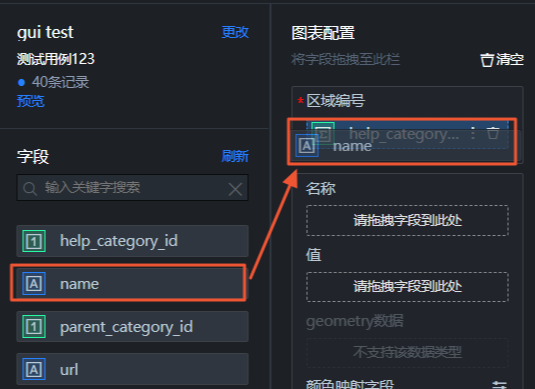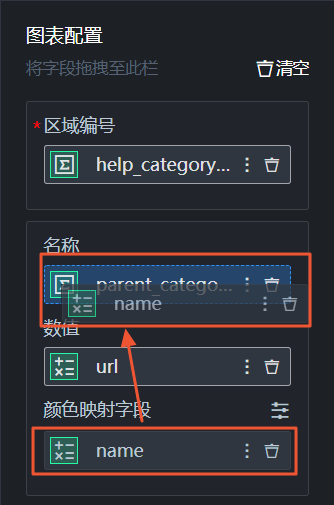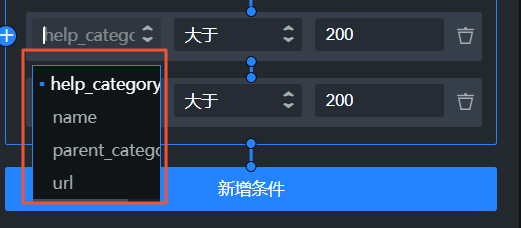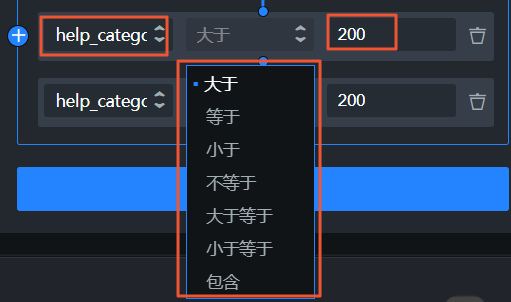使用BI分析模式配置组件数据是一个全新的数据配置功能,需要与您准备的数据集内容相结合,您可以使用BI分析模式,为组件自由分配所需数据集的字段内容,合理配置图表数据映射和其他数据筛选等功能。本文介绍BI分析模式下组件数据配置面板功能的使用方法。
前提条件
更改BI分析组件中关联的数据集
搜索并查看数据集字段
为BI分析组件选择一个数据集内容后,数据集内所有字段都会显示在BI分析模式数据面板中,在字段区域查看当前数据集所有的字段内容。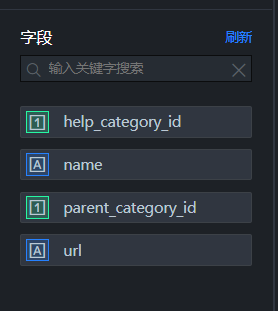
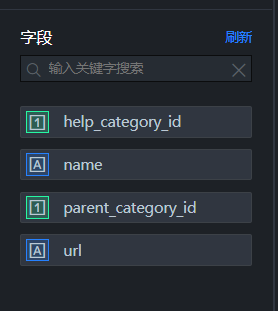
说明 当数据集中字段有更新后,您可以单击字段区块右上角的刷新,重新获取该数据集内所有字段内容。
您也可以在输入关键字搜索输入框中,自定义输入所需字段名称即可搜寻得到想要的字段内容。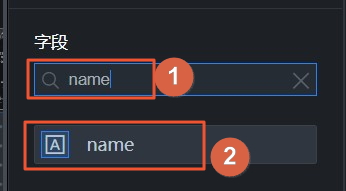
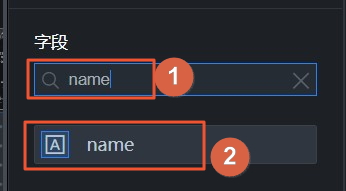
配置图表字段映射
在BI分析模式组件数据面板右侧的图表配置区域,可以配置数据集字段映射到图表中的效果。目前仅支持配置数字和字符串类型的字段。具体功能操作如下:
| 功能 | 说明 |
|---|---|
| 映射或替换字段 |
说明 图表配置区域中,带*号的部分参数配置必须配置与之匹配的字段数据内容,非*号区域可自定义选择配置或不配置。目前只支持配置数字和字符串类型的字段。
|
| 删除字段 | 配置字段数据后,如果不需要该字段,您可以单击对应字段右侧的 说明 如果您需要一次性删除图表配置区域内所有已配置的字段,您可以单击图表配置右上角的
|
| 配置分箱样式 | 配置字段数据后,如果字段内数值量大,您可以单击字段右侧的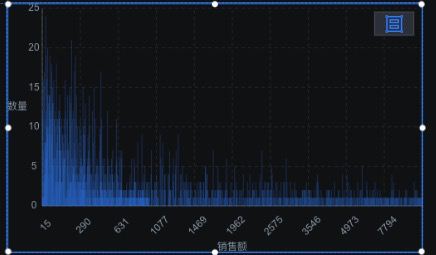 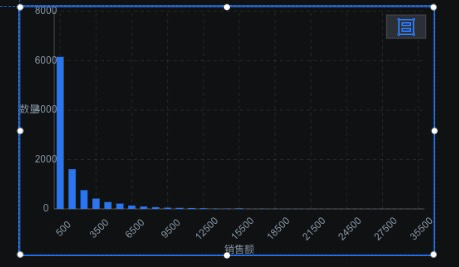 说明 分箱功能仅支持数值型字段。
|
| 配置字段数据聚合样式 | 单击某一参数字段右侧的 支持的聚合类型:
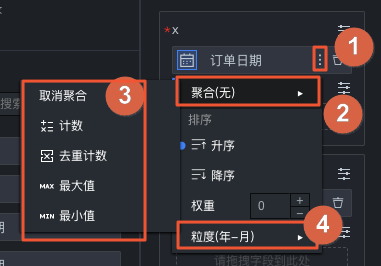 |
| 配置字段数据排序样式 | 单击某一参数字段右侧的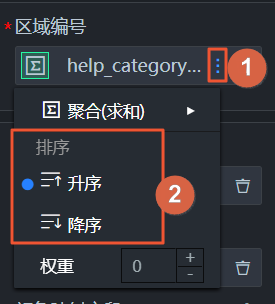 说明 选择某个排序方式后,再次单击即选中的排序方式可取消数据排序。
|
| 配置字段数据权重值 | 单击某一参数字段右侧的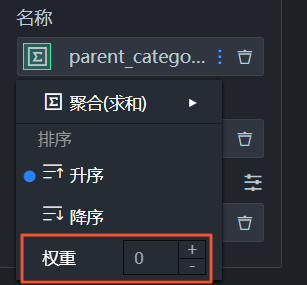 |
| 配置基于字段类型的额外选项 | 支持以下两种基于其他字段的额外类型选项:
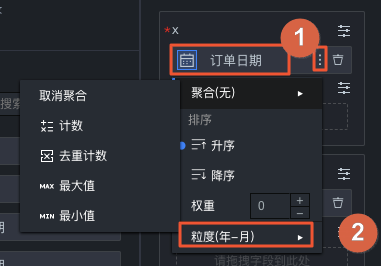 说明 字段类型配置详情请参见添加数据集。
|
| 配置图表映射字段样式 | 当图表配置区域中的字段右侧有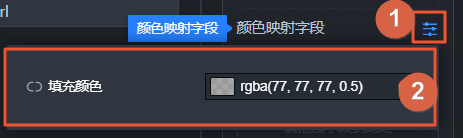 图表配置中的大小、颜色、形状映射样式具体配置操作,请参见视觉映射功能概述。 说明 在组件数据面板中的图表配置区域中,除了可以通过上述针对某个字段右侧的
|
| 配置字段下钻 | 单击图表配置面板字段右侧的 图标,选择层级下钻,即可开启字段下钻功能,您可以拖动更多的字段到指定的下钻字段位置进行下钻维度的配置。再次单击 图标,选择层级下钻,即可开启字段下钻功能,您可以拖动更多的字段到指定的下钻字段位置进行下钻维度的配置。再次单击 图标即可选择取消下钻功能。具体下钻配置展示的详情请参见BI分析器交互使用说明。 图标即可选择取消下钻功能。具体下钻配置展示的详情请参见BI分析器交互使用说明。
说明 开启下钻功能的字段必须是一个没有配置聚合样式的字段。
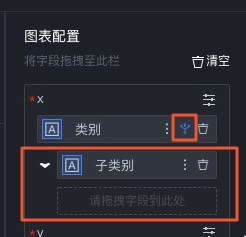 |
说明 数据集字段映射配置完成后,可以在画布上直接预览数据配置的结果。
配置筛选器
BI分析模式组件数据面板右下角的筛选器区域,可以设置数据的筛选条件。具体功能操作如下:
| 功能 | 说明 |
|---|---|
| 设置筛选器系列样式 | 单击设置筛选器按钮,在弹出的筛选器面板中,您可以单击右侧的 |
| 配置筛选器系列条件逻辑 | 在筛选器面板内,单击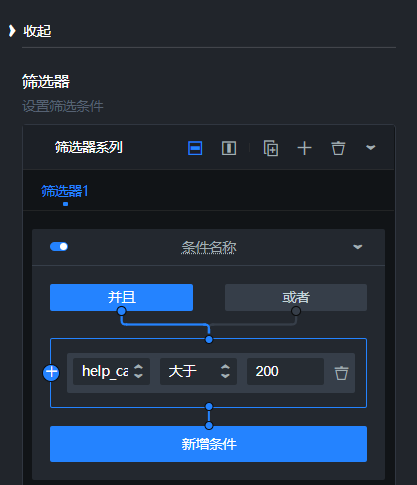
|
| 新增筛选条件 | 您可以单击条件框左侧的 |
| 删除筛选条件 | 单击条件框最右侧的 |
| 配置多个条件之间的逻辑判断关系 | 您可以为多个筛选条件配置条件之间的逻辑判断关系,分别可选并且或或者。通过在条件样式面板中配置两层嵌套的并且或者或者连接各个条件,以便组合成各种复杂的逻辑判断。 |
| 重命名筛选条件名称 | 双击条件名称处,即可自定义修改当前筛选器的条件名称。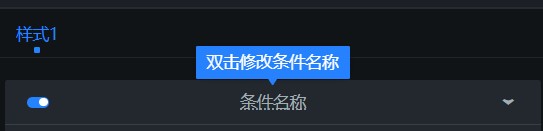 |
| 收起筛选器面板 | 单击面板最左上角的收起即可关闭筛选条件面板。 |
| 管理筛选器区域筛选条件 | 配置完成的筛选条件会显示在数据面板的筛选器区域中。您可以通过每个筛选条件右侧的开关,控制筛选器所需使用的条件。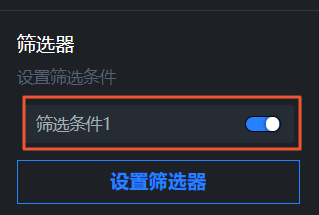 |
说明 筛选器设置筛选条件样式时使用的条件树功能操作详情,请参见条件树使用说明。
配置数据条件系列样式
BI分析模式组件数据面板右下角的数据条件系列区域,可以设置数据条件规则及样式。具体功能操作如下:
| 功能 | 说明 |
|---|---|
| 数据条件系列面板配置 | 数据条件样式逻辑规则配置方法和筛选器数据条件配置方法基本一致,具体配置方法可参见配置筛选器。
说明 数据条件样式面板中,设置某个条件逻辑时,可下拉选择的是已经绑定了的数据字段内容。
|
| 数据条件系列映射样式配置 | 字段数据的条件逻辑配置完后,您可以为该字段数据改变包括尺寸、颜色和形状等,各个数据映射通道的样式配置,每个组件在数据条件系列面板内的映射样式配置都不同,您也可以通过组件默认样式配置面板中的方法或视觉映射的方法去配置。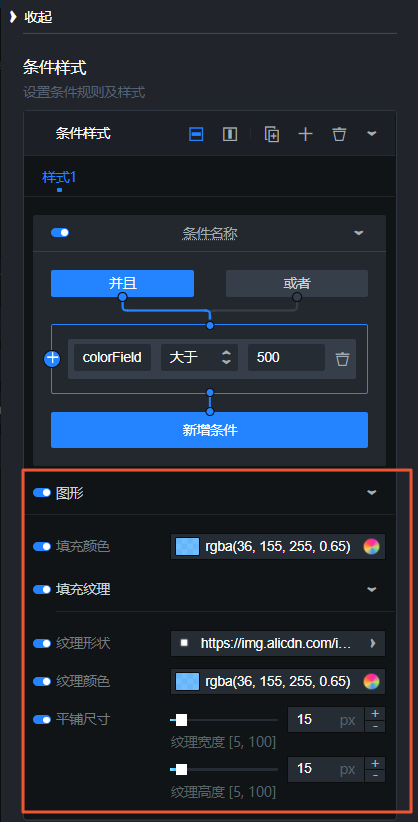 |
查询结果面板
BI分析模式组件数据面板最下方的查询结果区域,可以查询字段映射绑定后的数据内容。具体功能操作如下:
| 功能 | 说明 |
|---|---|
| 设置返回数据量 | 单击查询结果输入框,自定义输入从数据集中获取并返回的数据条数,即可设定可查询数据的数量上限值。 |
| 刷新返回数据 | 单击 图标,可刷新绑定的字段获取返回数据的内容,可保证获取数据的新鲜程度。 图标,可刷新绑定的字段获取返回数据的内容,可保证获取数据的新鲜程度。
|
| 查看并调整返回数据 | 单击 |
| 调试数据 | 单击 图标,在弹出的调试面板中查看数据模型的配置。 图标,在弹出的调试面板中查看数据模型的配置。
|